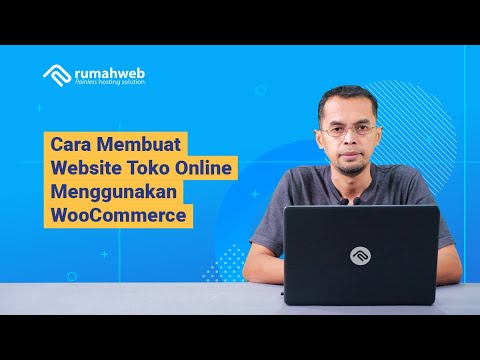Artikel wikiHow ini akan mengajarkan kepada Anda cara mengundang seseorang untuk bergabung dengan saluran obrolan Discord saat Anda menggunakan komputer.
Langkah

Langkah 1. Buka Perselisihan
Jika Anda memiliki aplikasi desktop, Anda akan menemukannya di menu Windows (Windows) atau folder Aplikasi (Mac). Jika tidak, Anda dapat menggunakan versi web di

Langkah 2. Klik server yang menghosting saluran
Server ada di panel kiri.

Langkah 3. Klik kanan saluran
Menu pop-up akan muncul.
Jika Anda tidak memiliki tombol kanan mouse, tahan tombol Ctrl saat Anda mengklik dengan kiri

Langkah 4. Klik Undangan Instan
Jendela yang berisi tautan undangan akan muncul.

Langkah 5. Klik ikon roda gigi
Tombol ini berada di pojok kanan bawah tautan undangan.

Langkah 6. Pilih opsi untuk tautan undangan
Opsi ini menentukan bagaimana tautan akan berperilaku:
-
Kedaluwarsa setelah:
Opsi yang Anda pilih menentukan berapa lama tautan akan aktif. Orang-orang perlu mengeklik tautan sebelum kedaluwarsa jika mereka ingin bergabung dengan saluran.
-
Jumlah maksimum penggunaan:
Ini berguna jika Anda hanya ingin mengundang sejumlah orang tertentu ke saluran. Jika tidak, pilih Tanpa batas.
-
Berikan keanggotaan sementara:
Centang kotak ini jika Anda hanya ingin mengizinkan orang ini untuk bergabung ke saluran satu kali. Jika orang tersebut keluar dari Discord, mereka tidak akan dapat kembali ke saluran kecuali seseorang mengundangnya lagi.

Langkah 7. Klik Hasilkan Tautan Baru
Tautan baru akan muncul.

Langkah 8. Klik Salin
Tautan sekarang disimpan ke clipboard Anda.

Langkah 9. Bagikan tautan
Ada banyak cara untuk membagikan tautan dengan teman, termasuk melalui email, pesan langsung, atau menambahkannya ke situs web. Setelah teman Anda mengeklik tautan, mereka dapat bergabung dengan saluran tersebut.